Fantom viruso šalinimas (Pašalinimo vadovas) - Lie 2017 atnaujinimas
Fantom viruso pašalinimas
Kas yra Fantom virusas?
Pagrindinė informacija apie naująjį Fantom virusą
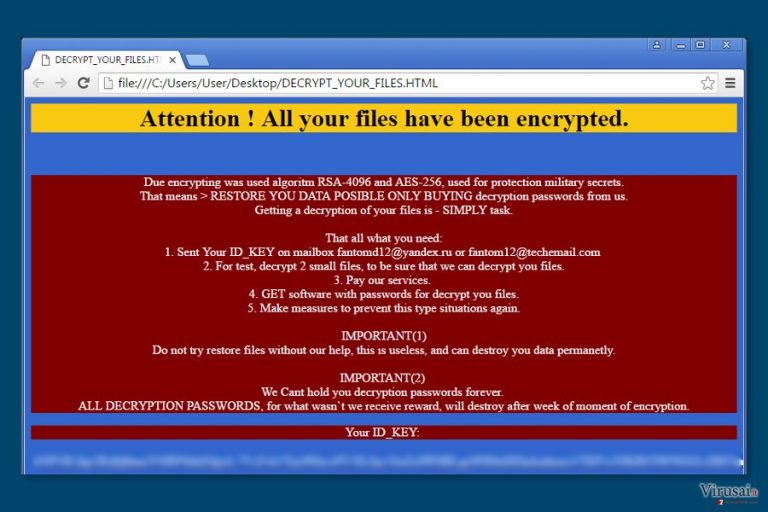
Fantom virusas priskiriamas ransomware tipo virusų kategorijai, kurie užkoduoja visus kompiuteryje esančius failus. Kaip galite sužinoti, kad būtent šis virusas įsibrovė į jūsų kompiuterį? Kompiuterio lange išvysite „Configuring critical Windows Updates“ langą, kuris bandys sustabdyti jūsų pradėtus darbus. Šio lango tikslas yra apgauti auką ir įtikinti ją palaukti, kol į kompiuterį bus atsiųsti visi reikalingi Windows atnaujinimai.
Tuo tarpu, virusas užkoduoja visus kompiuteryje esančius failus ir pakeičia kompiuterio darbalaukį į pranešimą apie užšifruotus failus. Jis aukai praneša, kad visi jos/jo duomenys yra užkoduoti naudojant RSA-4096 ir AES-256 kodavimo sistemas, todėl failų atkoduoti praktiškai neįmanoma. Deja, viruso kūrėjai nemeluoja, nes virusas iš tiesų naudoja karinio lygio kodavimo sistemą.
Vis dlėto, nesijaudinkite ir nepulkite į paniką. Pašalinti Fantom virusą iš kompiuterio jūs galite patikimos antivirusinės programos, tokios kaip FortectIntego, pagalba.
Išpirkos pranešime hakeriai taip pat nurodo, kad auka gali įsigyti specialų failų iššifravimui skirtą raktą, tačiau konkreti išpirkos suma nėra nurodoma. Viruso aukos turi susisiekti su hakeriais būtent šiais el. pašto adresais: [email protected], [email protected]. Tai yra vienintelis būdas atsisiųsti unikalų ID kodą, kuris yra nurodytas išpirkos raštelyje. Vis dėlto, viruso kūrėjai taip pat pažymi, kad jeigu išpirka nebus sumokėta per savaitę, unikalus failų atkodavimo raktas bus panaikintas.
Viruso įsibrovimas visada yra netikėtas ir nemalonus, tačiau nepasiduokite neigiamoms emocijoms. Visų pirma, jeigu Fantom virusas įsibrovė į jūsų kompiuterio sistemą, net nepradėkite svarstyti galimybės mokėti išpirkos. Mes puikiai suprantame, kad visi kompiuterių naudotojai nori susigrąžinti prarastus asmeninis duomenis, tačiau pirmiau turite pasirūpinti Fantom viruso pašalinimu.
Tik panaikinę virusą galėsite atkurti savo duomenis iš atsarginių kopijų. Ransomware tipo virusai gali įsibrauti netikėtai, todėl svarbu reguliariai daryti savo dokumentų kopijas ir saugoti jas išorinėse laikmenose. Nelaimės atveju, šios kopijos tampa tikru išsigelbėjimu.
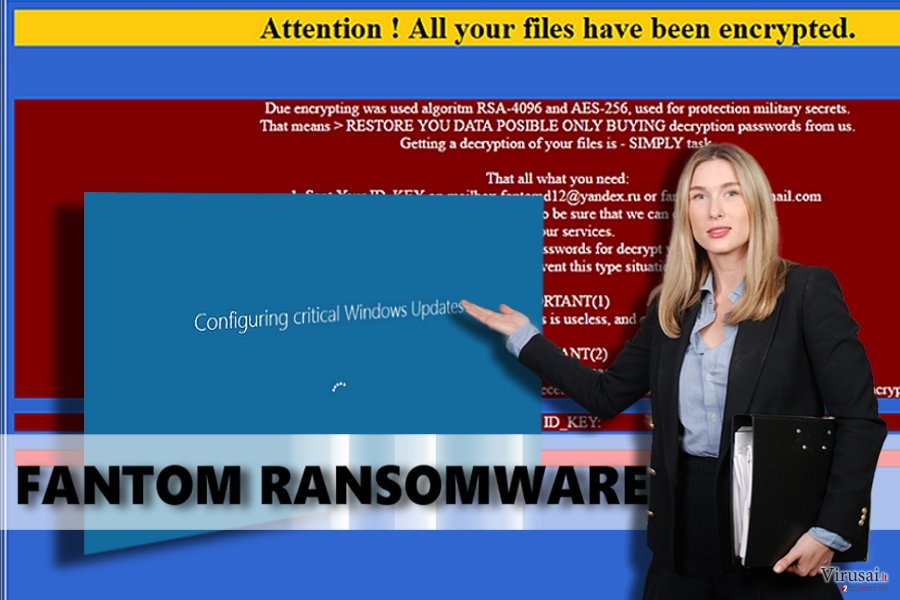
Kaip virusas gali patekti į kompiuterį?
Fantom virusas gali įsibrauti į kompiuterį, kai vartotojas naršo po nepatikimas ir pavojingas el. svetaines, spaudžia ant užkrėstų reklamų arba atidaro kenkėjiškus elektroninius laiškus bei jų priedus. Taigi, interneto naudotojai turėtų būti atsargūs ir skirti daugiau dėmesio savo saugumui.
Norėdami išvengti virusų ir kenkėjiškų programų atakų, turite vengti įkyrių ir skatinančių paspausti (angl. click bait) reklamų, nuorodų ar mygtukų. Taip pat niekada neatidarykite elektroniniuose laiškuose prisegtų failų, jeigu nežinote laiško siuntėjo. Nesvarbu, kaip šie failai pavadinti – sąskaita, apmokėjimas ar kitas „svarbus dokumentas“. Tai dar nereiškia, kad failas yra iš tiesų saugus.
Kibernetiniai sukčiai naudoja nekaltai ir saugiai skambančius pavadinimus, kad kuo daugiau patiklių žmonių apsigautų ir neįtardami grėsmės atsisiųstų failą. Savo kompiuterio saugumu taip pat galite pasirūpinti įsidiegdami profesionalią antivirusinę programą.
Kaip pašalinti Fantom virusą?
Džiugi žinia ta, kad virusą galima visiškai pašalinti kartu su visais jo komponentais. Tačiau net neturėkite minčių pašalinti Fantom viruso rankiniu būdu, kadangi ransomware tipo virusai turi daugybę komponentų, kurie gali giliai slėptis kompiuterio sistemoje, o šiuos failus itin sunku rasti savarankiškai.
Norėdami išvengti papildomų problemų ar naujų virusų atakų, turite iš kompiuterio pašalinti visus viruso komponentus. Pašalinti virusą galite naudodamiesi profesionaliomis antivirusinėmis programomis, pavyzdžiui, FortectIntego arba SpyHunter 5Combo Cleaner. Tačiau, ransomware tipo virusai gali blokuoti antivirusinių programų darbą, todėl susidūrę su šia problema nenustebkite ir neišsigąskite.
Norėdami jums padėti atsikratyti virusu, straipsnio pabaigoje pateikėme detalias instrukcijas kaip aktyvuoti antivirusinių programų darbą ir ištrinti virusą. Atsikratę virusu galėsite imtis kitos užduoties – prarastų failų atkūrimo.
Rankinis Fantom viruso pašalinimas
Rankinis Fantom pašalinimas saugiajame režime
Svarbu! →
Rankinio pašalinimo instrukcijos gali būti per sudėtingas paprastiems kompiuterių naudotojams. Tam, kad viską atliktumėte teisingai, reikia turėti IT žinių (pašalinus ar pažeidus gyvybiškai svarbius sisteminius failus galima visiškai sugadinti Windows sistemą). Be to, tai gali užtrukti net kelias valandas, todėl mes rekomenduojame verčiau rinktis aukščiau pateiktą automatinį pašalinimą.
1 žingsnis. Įjunkite saugųjį režimą
Geriausia rankinį kenkėjiškos programos pašalinimą atlikti saugiajame režime.
Windows 7 / Vista / XP
- Spustelėkite Start > Shutdown > Restart > OK.
- Kai jūsų kompiuteris taps aktyviu, kelis kartus spauskite F8 mygtuką (jei tai neveikia, pabandykite F2, F12, Del ir kt. – tai priklauso nuo jūsų pagrindinės plokštės modelio), kol išvysite Advanced Boot Options langą.
- Iš sąrašo pasirinkite Safe Mode with Networking.

Windows 10 / Windows 8
- Dešiniuoju pelės mygtuku spustelėkite Start mygtuką ir pasirinkite Settings.

- Slinkite žemyn, kad pasirinktumėte Update & Security.

- Kairėje lango pusėje pasirinkite Recovery.
- Dabar slinkite žemyn, kad rastumėte Advanced Startup skyrių.
- Spustelėkite Restart now.

- Pasirinkite Troubleshoot.

- Eikite į Advanced options.

- Pasirinkite Startup Settings.

- Paspauskite Restart.
- Dabar paspauskite 5 arba spustelėkite 5) Enable Safe Mode with Networking.

2 žingsnis. Išjunkite įtartinus procesus
Windows Task Manager yra naudingas įrankis, rodantis fone veikiančius procesus. Jei kenkėjiška programa vykdo procesą, turėtumėte jį išjungti:
- Norėdami atidaryti Windows Task Manager, klaviatūroje spauskite Ctrl + Shift + Esc.
- Spauskite More details.

- Slinkite žemyn į Background processes skyrių ir ieškokite ko nors įtartino.
- Dešiniuoju pelės mygtuku spustelėkite tai ir pasirinkite Open file location.

- Grįžkite prie proceso, paspauskite dešinį pelės mygtuką ir pasirinkite End Task.

- Ištrinkite kenksmingo aplanko turinį.
3 žingsnis. Patikrinkite programos paleidimą
- Norėdami atidaryti Windows Task Manager, klaviatūroje spauskite Ctrl + Shift + Esc.
- Eikite į Startup skirtuką.
- Dešiniuoju pelės mygtuku spustelėkite įtartiną programą ir pasirinkite Disable.

4 žingsnis. Ištrinkite viruso failus
Su kenkėjiškomis programomis susiję failai gali slėptis įvairiose jūsų kompiuterio vietose. Pateikiame instrukcijas, kurios gali padėti juos rasti:
- Windows paieškoje įveskite Disk Cleanup ir paspauskite Enter.

- Pasirinkite diską, kurį norite išvalyti (C: pagal numatytuosius nustatymus yra jūsų pagrindinis diskas ir greičiausiai bus tas, kuriame yra kenkėjiškų failų).
- Slinkite per Files to delete sąrašą, pasirinkdami šiuos failus:
Temporary Internet Files
Downloads
Recycle Bin
Temporary files - Pasirinkite Clean up system files.

- Taip pat galite ieškoti kitų kenksmingų failų, paslėptų šiuose aplankuose (įrašykite juos į Windows Search ir paspauskite Enter):
%AppData%
%LocalAppData%
%ProgramData%
%WinDir% -
Baigę iš naujo paleiskite kompiuterį įprastu režimu.
Kaip ištrinti Fantom naudojant System Restore
-
Žingsnis 1: Perkraukite kompiuterį į Safe Mode with Command Prompt režimą
Windows 7 / Vista / XP- Paspauskite Start → Shutdown → Restart → OK.
- Kai kompiuteris įsijungs iš naujo, pradėkite spaudinėti F8. Tai darykite tol, kol pasirodys Advanced Boot Options langas.
-
Iš sąrašo pasirinkite Command Prompt

Windows 10 / Windows 8- Spustelėkite Power Windows mygtuką. Po to spauskite ir paspaudę laikykite Shift mygtuką, galiausiai pasirinkite Restart..
- Pasirinkite Troubleshoot → Advanced options → Startup Settings ir vėl spauskite Restart.
-
Kai kompiuteris įsijungs iš naujo, lange Startup Settings pasirinkite Enable Safe Mode with Command Prompt

-
Žingsnis 2: Atstatykite sistemos nustatymus ir failus
-
Kai pasirodys Command Prompt langas, įveskite cd restore ir spustelėkite Enter.

-
Dabar įrašykite rstrui.exe ir vėl spustelėkite Enter..

-
Kai pasirodys naujas langas, spustelėkite Next ir pasirinkite sistemos atkūrimo tašką, kuris yra prieš Fantom pasirodymą jūsų kompiuteryje. Po to vėl paspauskite Next.


-
Dabar spauskite Yes ir pradėkite sistemos atstatymą.

-
Kai pasirodys Command Prompt langas, įveskite cd restore ir spustelėkite Enter.
Galiausiai, susimąstykite apie savo kompiuterio apsaugą ir tokių virusų kaip Fantom prevenciją. Kad apsisaugotumėte nuo ransomware kategorijai priskiriamų virusų, naudokite patikimas antivirusines, tokias kaip FortectIntego, SpyHunter 5Combo Cleaner arba Malwarebytes.
Jums rekomenduojama
Saugiai prisijunkite prie savo interneto svetainės, kad ir kur bebūtumėte
Bedirbant su tinklaraščiu, interneto svetaine ar kitu projektu, kurį turite nuolat prižiūrėti, jums gali tekti prisijungti prie serverio ir turinio valdymo sistemos kur kas dažniau nei įprasta. Bene geriausias sprendimas kuriant saugesnį tinklą – statinis/pastovus IP adresas.
Jeigu nustatysite prie jūsų įrenginio pririštą statinį IP adresą, palengvinsite serverio ar tinklo valdytojo darbą, kurie kontroliuoja prisijungimus ir veiklą. Be to, būtent taip išvengsite kai kurių autentifikavimo keblumų ir galėsite naudotis savo banko sąskaitomis nuotoliniu būdu, nesukeldami įtarimo su kiekvienu prisijungimu, kai būsite kitoje vietoje.
Tokie VPN programinės įrangos tiekėjai kaip Private Internet Access gali jums padėti, jei norite kontroliuoti savo internetinę reputaciją ir lengvai valdyti projektus, kad ir kokioje pasaulio vietoje bebūtumėte. Geriau neleisti prie jūsų svetainės prisijungti iš skirtingų IP adresų.
Atkurkite failus, kuriuos sugadino pavojingas virusas
Nepaisant to, kad yra įvairių aplinkybių dėl kurių sistemoje esantys duomenys gali pradingti, įskaitant ir netyčinį pašalinimą, dažniausia priežastis, kodėl žmonės netenka nuotraukų, dokumentų, vaizdo įrašų bei kitų svarbių duomenų – tai kenkėjiškos programonės įrangos įsirašymas.
Potencialiai nepageidaujamos programos gali pašalinti kai kuriuos failus bei neleisti veikti programinei įrangai. Vis dėlto, didesnę grėsmę kelia pavojingi virusai. „Ransomware“ tipo virusai koncentuojasi į duomenų šifravimą ir vartotojų prieigos prie duomenų ribojimą, todėl įsirašius tokį virusą į kompiuterį galite visam laikui prarasti asmeninius duomenis. Ypač jei nepasveriate kaip svarbu daryti failų kopijas.
Užkoduotų failų atrakinimo galimybės yra labai ribotos, tačiau kai kurios programos turi duomenų atkūrimo funkciją. Kai kuriais atvejais Data Recovery Pro programa gali padėti atkurti bent dalį duomenų, kuriuos užrakino failus koduojantis virusas ar kita kenkėjiška programa.







